Manual d’ús de l’Apple TV
- Et donem la benvinguda
- Novetats del tvOS 18
-
-
- Reproduir àudio i vídeo en línia a l’Apple TV
- Utilitzar altaveus compatibles amb l’AirPlay amb l’Apple TV
- Utilitzar els AirPods o els Beats amb l’Apple TV
- Connectar dispositius Bluetooth
- Utilitzar l’iPhone, l’iPad o l’Apple Watch com a comandament
- Utilitzar l’iPhone o l’iPad com a teclat
- Utilitzar l’iPhone o l’iPad com a càmera web
- Utilitzar Siri en altres dispositius per controlar l’Apple TV
- Crear estalvis de pantalla personalitzats
-
-
- Visió general de l’app TV
- Navegar per l’app Apple TV
- Subscriure’s a l’Apple TV+, a l’MLS Season Pass o un canal
- Començar a mirar contingut a la pantalla d’inici
- Controlar la reproducció de vídeo
- Buscar a l’app Apple TV
- Mirar Apple TV+ Originals
- Mirar l’MLS
- Mirar esports
- Comprar o llogar pel·lícules o sèries
- Veure les pel·lícules i sèries de la teva biblioteca
- Gestionar les recomanacions
- Ajustar la configuració de l’app TV
-
- Visió general de l’app Música
- Subscriure’s a l’Apple Music
- Començar a escoltar contingut a la pantalla d’inici
- Controlar la reproducció de música
- Buscar cançons, artistes i àlbums
- Descobrir música nova
- Utilitzar l’Apple Music Sing
- Escolta música amb altres persones utilitzant el SharePlay
- Escoltar emissores de ràdio
- Mirar videoclips
- Explorar la música de la biblioteca
- Veure què escolten els teus amics
- Gestionar les recomanacions
- Ajustar la configuració de l’app Música
-
- Visió general de l’app Fitnes
- Connectar l’Apple Watch o l’iPhone
- Subscriure’s a l’Apple Fitness+
- Començar a entrenar‑se a la pantalla “Per a tu”
- Veure detalls de l’entrenament i controlar la reproducció
- Explorar o buscar entrenaments
- Desar entrenaments per a més endavant
- Combinar entrenaments amb piles
- Veure i gestionar el teu pla personalitzat
- Entrenar amb altres persones utilitzant el SharePlay
- App Store
- Buscar
-
-
- Ajustar la configuració del comandament
- Alliberar espai
- Canviar la configuració de la xarxa Wi-Fi
- Canviar la configuració de l’inici de sessió únic
- Ajustar la configuració d’usuaris concrets
- Ajustar la configuració d’apps concretes
- Ajustar la configuració de l’AirPlay i el HomeKit
- Ajustar la configuració de Siri
- Ajustar la configuració de la privacitat
- Copyright
Buscar i descarregar jocs a l’Apple TV
A l’app Arcade de l’Apple TV, pots explorar jocs populars, buscar-ne un de concret i descarregar jocs per jugar.
Nota: Per accedir a l’Apple Arcade cal subscripció.
Explorar jocs per categoria
Ves a l’app Arcade
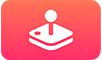 a l’Apple TV.
a l’Apple TV.Fes una de les accions següents:
Navega cap a l’esquerra o cap a la dreta a la fila superior per veure els jocs destacats.
Desplaça’t cap avall per veure files de categories i després, ves cap a la dreta o l’esquerra per veure les opcions disponibles.
Consell: Si jugues amb jocs de l’Apple Arcade en un altre dispositiu, trobaràs aquests jocs a la fila “Continua jugant” a l’Apple Arcade si has iniciat sessió al Game Center.
Ves fins al final de la pantalla i selecciona “Mostra tots els jocs” i aleshores ordena o filtra els resultats.
Selecciona un joc per veure’n la descripció, previsualitzacions, classificacions, jocs relacionats i opcions de descàrrega.
Buscar jocs
Ves a l’app Arcade
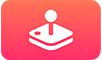 a l’Apple TV.
a l’Apple TV.Selecciona
 a l’angle superior dret.
a l’angle superior dret.Fes qualsevol de les accions següents:
Desplaça’t cap avall per explorar els jocs populars.
Introdueix un terme de cerca al camp.
Selecciona un joc per veure’n la descripció, previsualitzacions, classificacions, jocs relacionats i opcions de descàrrega.
Descarregar un joc
Ves a l’app Arcade
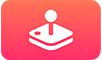 a l’Apple TV.
a l’Apple TV.Selecciona el joc que vols descarregar i selecciona “Obtén”.
El joc es començarà a descarregar i n’apareixerà una icona a la pantalla d’inici amb un indicador de progrés.
Nota: Per jugar a la majoria de jocs de l’Apple Arcade, cal un comandament de joc o un altre accessori Bluetooth® (es venen per separat). A la pàgina d’un joc pots veure si el comandament és opcional o obligatori. Consulta Utilitzar un comandament de joc a l’Apple TV.
Consell: Si fas servir “En família”, pots fer servir l’iPhone o l’iPad per limitar els jocs que poden comprar els membres de la teva família; això inclou l’activació de les sol·licituds de compra, que permeten teus fills comprar ítems només amb l’aprovació parental. Consulta Configurar els controls parentals amb la funció “En família” al manual d’ús de l’iPhone.
